
To oprogramowanie naprawi typowe błędy komputera, ochroni Cię przed utratą plików, złośliwym oprogramowaniem, awarią sprzętu i zoptymalizuje komputer pod kątem maksymalnej wydajności. Napraw problemy z komputerem i usuń wirusy teraz w 3 prostych krokach:
- Pobierz narzędzie do naprawy komputera Restoro który jest dostarczany z opatentowanymi technologiami (dostępny patent tutaj).
- Kliknij Rozpocznij skanowanie aby znaleźć problemy z systemem Windows, które mogą powodować problemy z komputerem.
- Kliknij Naprawić wszystko naprawić problemy mające wpływ na bezpieczeństwo i wydajność komputera
- Restoro zostało pobrane przez 0 czytelników w tym miesiącu.
Użytkownicy laptopów HP narzekają głośny hałas wentylatora i wyświetla kod błędu wentylatora systemowego (90b). Ten błąd zwykle występuje po uruchomieniu komputera, a wentylator systemowy zaczyna się szybciej obracać. Ten błąd dotyczy wentylatora systemowego i wskazuje na problem z systemem ogrzewania.
Jeśli masz problem z tym błędem, oto jak łatwo naprawić kod błędu laptopa HP 90b.
Jak naprawić system chłodzenia w moim laptopie HP?
1. Zaktualizuj BIOS
- Pierwszą rzeczą, którą powinieneś poszukać w przypadku oczekującej aktualizacji BIOS-u dla swojego laptopa. Najnowszą aktualizację systemu BIOS dla swojego systemu można znaleźć w witrynie internetowej HP.
- Przejdź do strony HP Support Assistant, tutaji pobierz oprogramowanie HP Support Assistant. W razie potrzeby zainstaluj program.
- Uruchom oprogramowanie i w Moje urządzenia znajdź swój komputer i kliknij Aktualizacje.
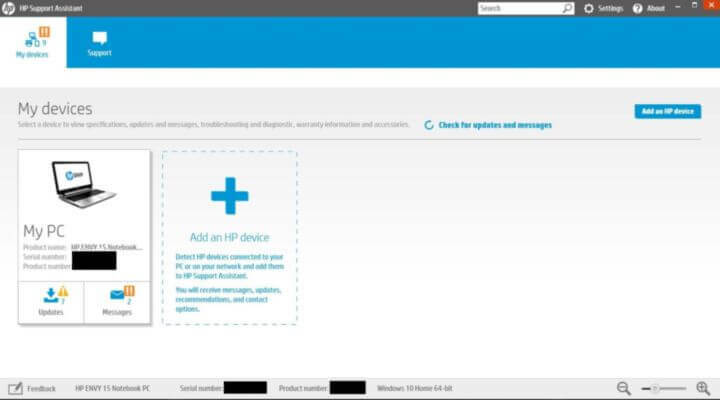
- Teraz kliknij „Sprawdź aktualizacje i wiadomości”, aby pobrać najnowsze aktualizacje.
- Jeśli zostanie znaleziona jakakolwiek aktualizacja, zaznacz pole aktualizacji BIOS i kliknij Ściągnij i zainstaluj.
- Zamknij Asystenta pomocy technicznej po zainstalowaniu aktualizacji. Uruchom ponownie system i sprawdź, czy nie ma żadnych ulepszeń.
Unikaj przegrzania i przejmij kontrolę nad wentylatorem dzięki temu oprogramowaniu do chłodzenia laptopa
2. Wyczyść otwory wentylacyjne i wentylatory procesora
- Jeśli problem będzie się powtarzał, może to być spowodowane nagromadzonymi kurzem na zewnętrznych otworach wentylacyjnych laptopa, co powoduje wyższą temperaturę, a tym samym błąd. Może się to również zdarzyć, jeśli pasta termiczna nałożona na procesor wyschła i wymaga ponownego napełnienia.
- Po wyłączeniu komputera sprawdź zewnętrzne otwory wentylacyjne i usuń nagromadzony kurz, przedmuchując otwarte otwory wentylacyjne.
- Dokładnie wyczyść wentylatory procesora, a następnie załóż pokrywę. Uruchom ponownie komputer i sprawdź rozwiązanie.

- Jeśli problem nadal występuje, sprawdź, czy pasta termiczna procesora nie wyschła. Usuń resztki starej pasty termoprzewodzącej i ponownie nałóż pastę termoprzewodzącą. Jeśli nie wiesz, jak to zrobić, zwróć się o pomoc do specjalisty.
- Uruchom ponownie komputer i sprawdź, czy błąd się powtórzy. Ponieważ błąd jest spowodowany głównie problemami z ogrzewaniem, wyczyść otwory wentylacyjne i ponowne nałożenie pasty termicznej powinno rozwiązać ten problem.
3. Wykonaj twardy reset
- Jeśli problem będzie się powtarzał, spróbuj wykonać twardy reset systemu. Spowoduje to jedynie zresetowanie wartości termicznych i umożliwi ponowne korzystanie z systemu bez żadnych błędów.
- Aby wykonać twardy reset, laptop HP, wyłącz go.
- Usuń wszelkie urządzenia zewnętrzne podłączone do laptopa. Odłącz również przewód zasilający, jeśli jest podłączony.
- Teraz naciśnij i przytrzymaj przycisk zasilania na laptopie przez 15 sekund, aby zresetować. Zostaw laptopa na około minutę lub dwie.

- Teraz podłącz zasilacz do gniazdka ściennego i podłącz przewód zasilający do laptopa.
- Włącz komputer i sprawdź, czy nie ma ulepszeń.
POWIĄZANE HISTORIE, KTÓRE MOGĄ BYĆ POLECANE:
- 7 najlepszych zewnętrznych dysków twardych z dostępem do chmury i dodatkową pamięcią masową
- Jak przenieść system Windows 10 na zewnętrzny dysk twardy
- 17 najlepszych zewnętrznych dysków twardych USB 3.0 do komputera z systemem Windows 10
 Nadal masz problemy?Napraw je za pomocą tego narzędzia:
Nadal masz problemy?Napraw je za pomocą tego narzędzia:
- Pobierz to narzędzie do naprawy komputera ocenione jako świetne na TrustPilot.com (pobieranie rozpoczyna się na tej stronie).
- Kliknij Rozpocznij skanowanie aby znaleźć problemy z systemem Windows, które mogą powodować problemy z komputerem.
- Kliknij Naprawić wszystko rozwiązać problemy z opatentowanymi technologiami (Ekskluzywny rabat dla naszych czytelników).
Restoro zostało pobrane przez 0 czytelników w tym miesiącu.


